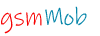Xiaomi'nin Redmi Note 9 Pro'u piyasaya sürmesinden bu yana aylar geçti ve şu anda fiyat aralığında bulunan en iyi cihazlardan biri. İşte telefonun bazı en iyi özellikleri.
Xiaomi Redmi Note 9 Pro'nun En İyi Özellikleri
Cihaz, Android 10 tabanlı MIUI 11 üzerinde çalışıyor ve sonuç olarak, kullanıcı arayüzünde reklamlar var, ancak aynı zamanda bazı harika ek özellikler de sunuyor.1) Durum Çubuğunuzda Pil Yüzdesini ve Ağ Hızınızı gösterin.
Pil Yüzdesi İçin:
- Ayarlar -> Ekran -> Çentik ve Durum Çubuğu -> Pil Göstergesi'ne gidin.
- Durum çubuğunuzda pil yüzdesini görmek için "Yüzde (simgede)" ve "Yüzde (simgenin yanında)" arasından seçim yapın.
- Ayarlar -> Ekran -> Çentik ve Durum Çubuğu'na gidin.
- "Bağlantı hızını göster" düğmesini açtığınızda, Durum Çubuğunuzda ağ hızınızı görebilirsiniz.
Her seferinde çıkış yapmak zorunda kalmadan en sevdiğiniz iki uygulama arasında iki farklı hesabı aynı anda kullanabilirsiniz.
- Ayarlar -> Uygulamalar -> Çift Uygulamalar'a gidin.
- Çift Uygulama oluşturmak için klonlamak istediğiniz Uygulamanın yanındaki düğmeye dokunun.
Xiaomi Redmi Note 9 Pro'daki hoparlör temizleme modu, hoparlörlerinizdeki tozu gidermenize yardımcı olan 30 saniyelik bir ses çalar. Hoparlörünüzdeki toza bağlı olarak tekrar tekrar çalabilirsiniz.
- Ayarlar -> Ek Ayarlar -> Hoparlörü Temizle'ye gidin.
- Sesi çalmaya başlamak için hoparlör temizle seçeneğinin yanındaki düğmeye basın.
Fotoğraflarımızı ve konuşmalarımızı gizlilik nedenleriyle korumayı severiz.
- Güvenlik Uygulamasına gidin ->
- Uygulama Kilidi ->
- Kilitlemek istediğiniz Uygulamalara dokunun.
Gözünüzü koruyun.
- Ayarlar -> Ekran -> Karanlık Mod'a gidin.
- Cihazınızda karanlık modu etkinleştirmek için Karanlık Mod kaydırıcısına dokunun.
- Karanlık Modun belirli bir zamanda otomatik olarak açılmasını istiyorsanız, saatini ayarlayabilirsiniz.
Sanal düğmeleri kullanmaktan bıktıysanız ve gerçek bir tam ekran deneyimi arıyorsanız, tam ekran gezinme hareketleri bu çözmenize yardımcı olabilir.
- Ayarlar -> Ek Ayarlar ->
- Tam ekran görünümüne gidin ve Tam ekran hareketleri'ni seçin.
- Varsayılan Temalar uygulamasını açın ve beğendiğiniz temayı indirin.
- Sayfam'a gidin, indirdiğiniz temayı açın ve uygulamak için "Uygula" seçeneğine dokunun.
- Reklamlı uygulamaların göründüğü klasörü açın.
- Klasörün adına dokunun ve ilgili uygulama reklamı kaydırıcısını devre dışı bırakın.
- Tüm uygulama tanıtımları klasörlerden kaldırılacaktır.
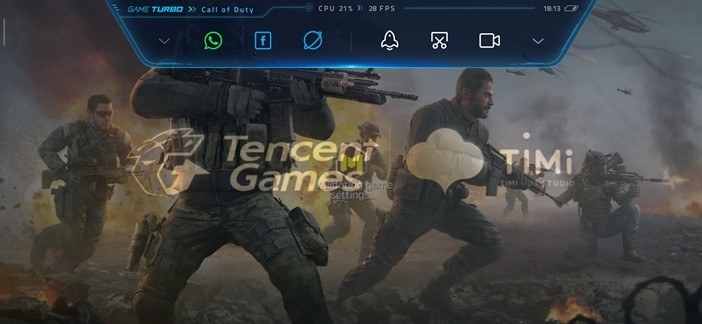
Mobil oyunlarda FPS'i kontrol etmek önceleri zor bir görevdi ancak Xiaomi Redmi Note 9 Pro'daki Game Turbo sayesinde bunu tek bir kaydırma ile yapabilirsiniz. Herhangi bir oyunda FPS'nizi görmek için oyunu çalıştırın ve sol üst köşeden kaydırın ve Game Turbo menüsünü ve FPS'i göreceksiniz.